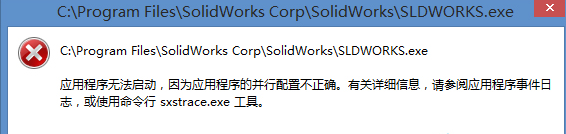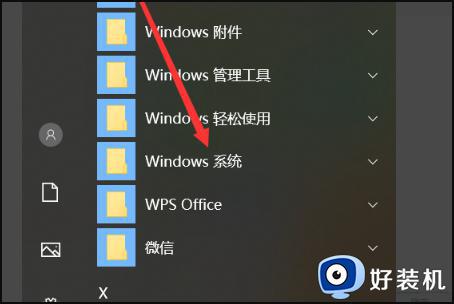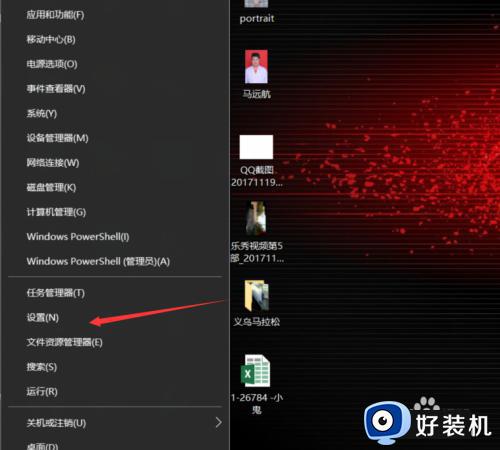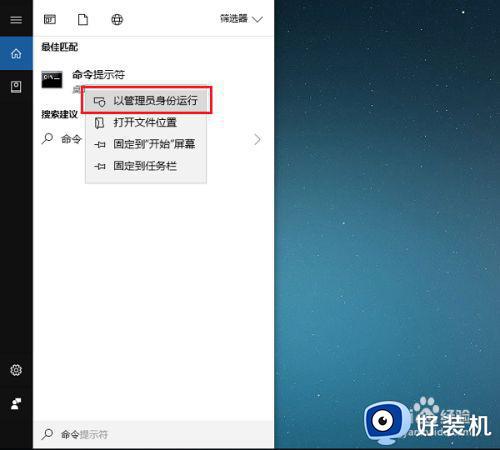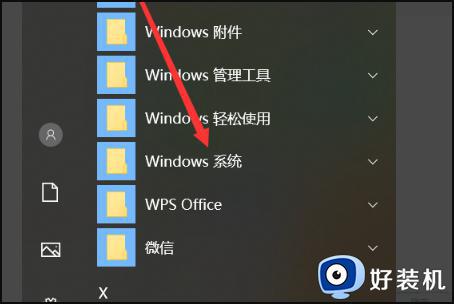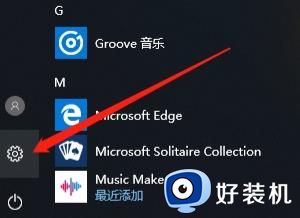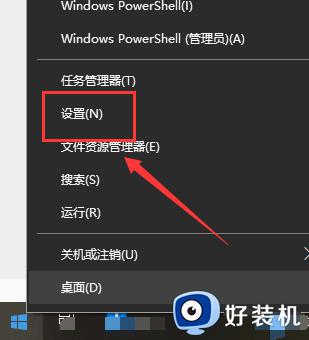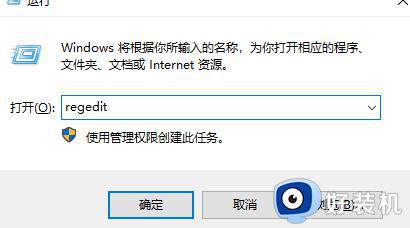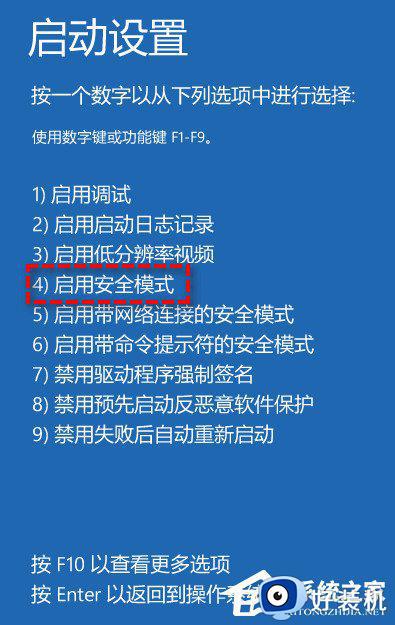win10应用程序无法启动的修复方法 win10并行配置不正确怎么办
时间:2023-06-12 09:54:30作者:zheng
我们在使用win10电脑的时候难免会遇到一些问题,有些用户在使用win10电脑打开应用程序的时候电脑弹出了应用程序无法启动,因为应用程序的并行配置不正确的提示,导致无法打开应用程序,这该如何修复呢?今天小编就教大家win10应用程序无法启动的修复方法,如果你刚好遇到这个问题,跟着小编一起来操作吧。
推荐下载:win10ghost系统下载
方法如下:
1、出现的问题,如图
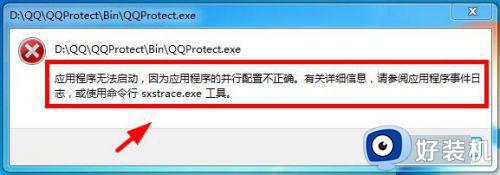
2、按win+X打开开车菜单,选择运行,如图
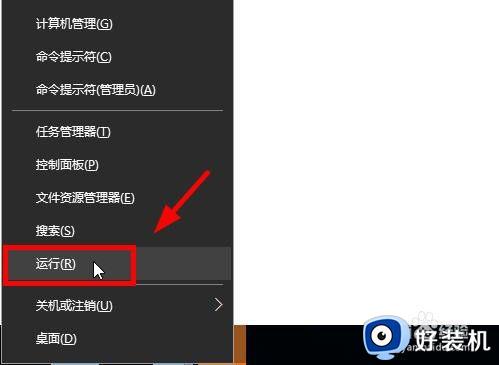
3、输入services.msc,如图所示
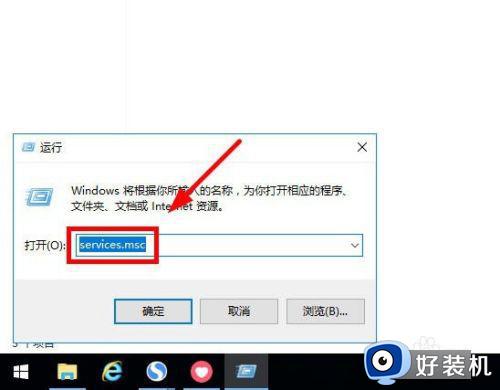
4、打开服务控制面板,如图
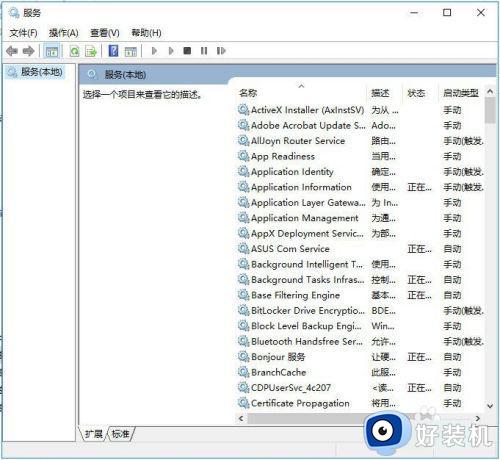
5、找到 windows modules installer,
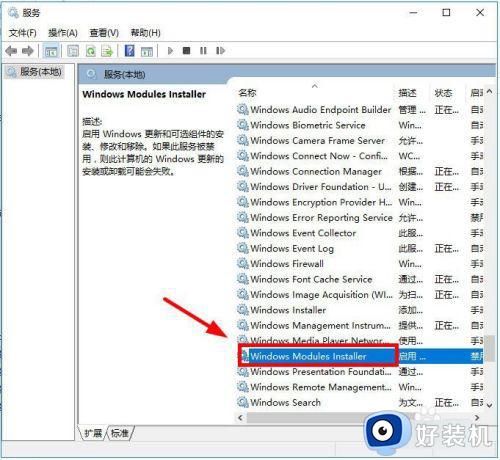
6、双击打开,发现windows modules installer,被禁用了
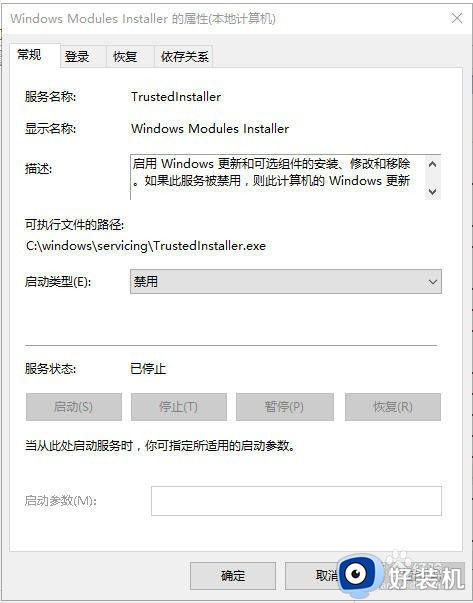
7、选择“自动”,确定,重启计算机,ok
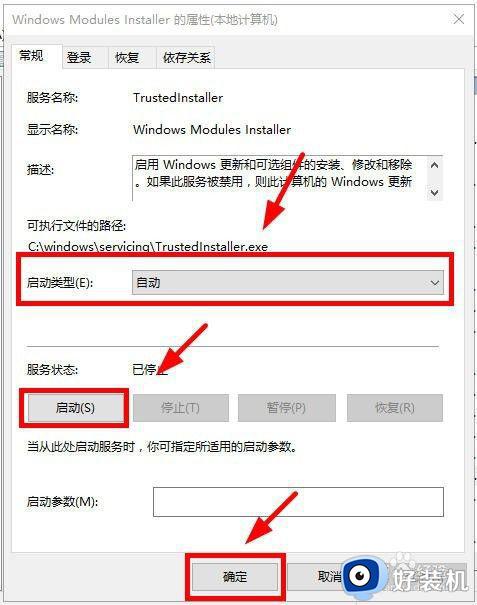
以上就是关于win10应用程序无法启动的修复方法的全部内容,还有不懂得用户就可以根据小编的方法来操作吧,希望能够帮助到大家。